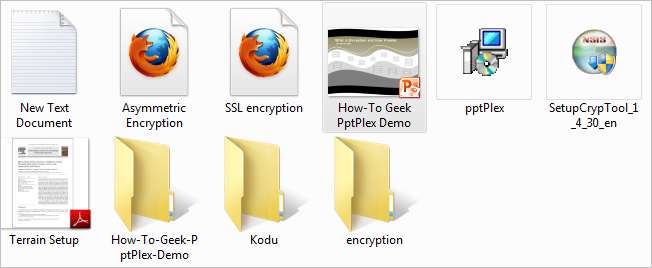
Tiedostojen järjestäminen voi olla erittäin aikaa vievää, ja tiedostojen siirtäminen kansioiden välillä vaatii usein paljon hiiren napsautuksia tiedostohakemistojen välillä toiseen. Näin voit käyttää FileMenua näiden tehtävien tehostamiseen.
FileMenu on ilmainen lisäosa Windows Explorerille, ja sen pitäisi toimia joko 32- tai 64-bittisissä Windows-versioissa.
Siirrä useita tiedostoja yhdellä napsautuksella
Jotkut meistä haluavat luoda sen, mitä kutsumme "Dump Folder"; tämä on kansio, johon jätämme tiedostoja, joita emme oikein tiedä mihin laittaa. Hyvä esimerkki tällaisesta kansiosta on Firefox Downloads -kansio, johon Firefox poistaa kaikki ladattavat tiedostot automaattisesti Internetistä.
Tältä näyttää lataamiskansio, kun olemme keränneet tuntikausia verkossa resursseja artikkeleidemme kehittämiseen - näytämme sinulle vain katkelman kaikista yli 100 tiedostosta kansiossa. Voit kuvitella painajaisen, kun etsit tietoa tästä tiedostopinosta, jossa ei ole ihmisen tuntemaa tiedostojen luokittelujärjestelmää.
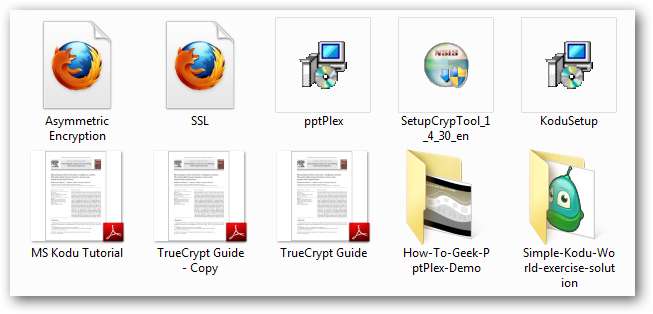
Tavallinen tapa avata useita ikkunoita, luoda useita kansioita tämän sotkun selvittämiseksi, ei vain leikkaa sitä joskus. Tiedostojemme järjestäminen vie liikaa aikaa ja tulee pelotteeksi. FileMenu lisää hyödyllisiä ominaisuuksia hiiren kakkospainikkeella olevaan pikavalikkoon, jotta tiedostojen siirtäminen on helpompaa.
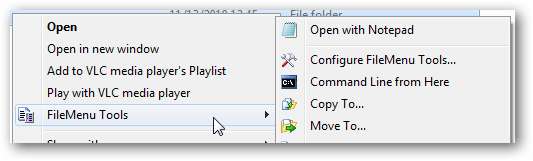
Voimme käyttää Windowsin kansiohakemistoa suoraan FileMenusta, kun haluamme siirtää tiedostoja ympäri.
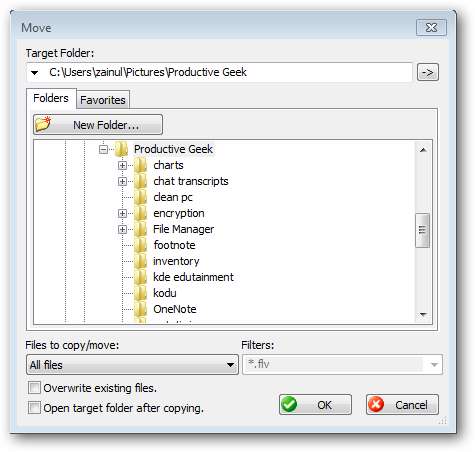
Tiedostosuodatin on todella hyödyllinen työkalu, kun haluamme siirtää tiedostoryhmän tiettyyn kansioon. Suodattimen syntakse on melko suoraviivainen. Esimerkiksi tämä suodatin “* Kodu *” siirtää kaikki tiedostot, joiden tiedostonimessä on sana ”Kodu” mihin tahansa kansioon, jonka määrittelemme FileMenu-valikossa.
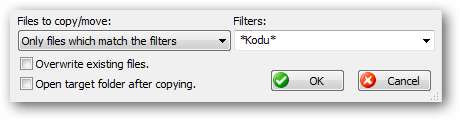
FileMenu antaa myös vaihtoehdon "Kumoa siirto", jos vahingossa siirrämme tiedostomme väärään sijaintiin.
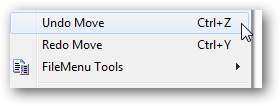
Tiedostojen nimien käsittely
Dump-kansiossamme olevilla tiedostoilla ei ole tarkalleen hyödyllistä nimeä, jotta voimme etsiä tietoja.
FileMenu antaa meille paremman tavan nimetä tiedostosi uudelleen.
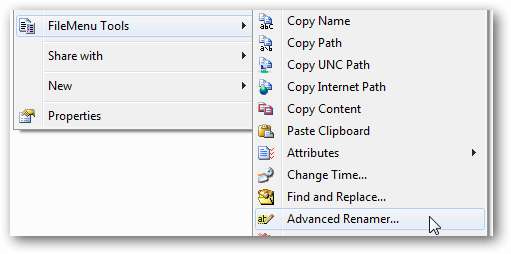
FileMenun Advance Renamer -toiminto antaa meille mahdollisuuden nimetä useita tiedostoja yhdellä napsautuksella. Esimerkiksi tässä liitämme "Kodu Article" -sivumme Kotiartikkeli resursseja.
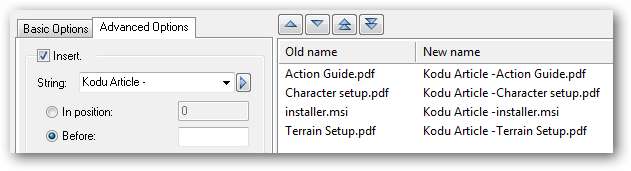
Muut hyödylliset sovellukset
Tiedostojen siirtäminen ja uudelleennimeäminen ovat vain joitain asioita, joita voimme tehdä FileMenulla. Voimme jakaa suuret tiedostot pienempiin tiedostoihin tai poistaa vanhat tiedostot, joita emme enää tarvitse.
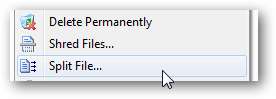
FileMenu antaa meille mahdollisuuden poistaa useita tiedostoja helposti. Voimme esimerkiksi poistaa kaikki tiedostot, joissa on sana salaa käyttämällä yksinkertaista suodatinta ”* encrypt *” tiedostonimessä.
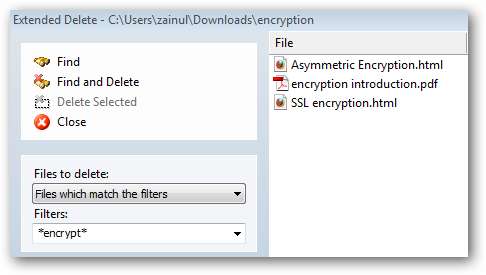
FileMenussa on paljon enemmän työkaluja, joita emme maininneet - jos jokin ominaisuus on erityisen hyödyllinen, ole varma ja jaa ne kommenteissa.







